Si es un usuario de iPhone y no sabe qué hacer cuando es testigo del mensaje de error «Este iPhone está en el bloqueo de seguridad. Puede probar su código de acceso nuevamente en NULL», entonces aquí hay una guía simple para solucionarlo. En este artículo, aprenderá cuál es este texto de error y las mejores formas de resolver este problema en su iPhone. La captura con las técnicas apropiadas lo ayudará a ahorrar tiempo y energía para buscar la solución perfecta. Su teléfono se vuelve estático después de ver este texto de error. Debe saber para solucionar este error para continuar con el funcionamiento normal del dispositivo. Pase en este artículo para encontrar una solución rápida para este problema y resuélvelo usted mismo sin buscar ayuda de los centros de servicio o las personas expertas.
Parte 1: ¿Qué significa cuando el iPhone dice «Puedes probar tu código de acceso nuevamente en NULL»?
El mensaje de error «Puede probar su código de acceso nuevamente en NULL» significa que ha realizado diez intentos fallidos para ingresar su código de acceso, y no quedan más intentos. El iPhone permite diez intentos de probar con su contraseña. Cuando ingresa el código de acceso incorrecto por décima vez, no tiene más remedio que ver este mensaje de error. Como dice, puede intentarlo nuevamente, lo que significa que no existen posibilidades de prueba. Le quedan cero intentos para que ingrese al código de acceso.
Parte 2: ¿Cómo corregir el error «Puede probar su código de acceso nuevamente en NULL»?
¿Cuál será su próximo movimiento cuando sea testigo de este mensaje de error? Aquí hay algunas opciones para ordenar este mensaje de error en su iPhone.
See also: Cómo solucionar el código de error -50/50 de iTunes: 10 técnicas que desearías haber conocido antes
Opción 1: Use la opción Borrar iPhone
Es una forma tradicional de corregir el mensaje de error relacionado con las entradas incorrectas de código de contraseña hasta el último intento. Para llevar a cabo este proceso, recuerde las contraseñas de ID de Apple y asegúrese de una conexión de red suave hasta que finalice el procedimiento. Consulte los pasos a continuación para obtener conciencia de esta técnica para resolver este mensaje de error.
Antes de comenzar el proceso, debe saber que funciona solo para dispositivos iOS para 15.2 y versiones posteriores.
Paso 1: Escriba el código de contraseña hasta que se presente el mensaje «iPhone no disponible». Toque «Borrar iPhone» en la parte inferior derecha de la pantalla.
Paso 2: presione el botón nuevamente para confirmar la opción e ingrese las credenciales de ID de Apple para registrar su cuenta en el iPhone.
Paso 3: haga clic en la opción Borrar iPhone para eliminar los datos y la configuración del teléfono de forma permanente. Luego, reinicie su teléfono y siga las instrucciones en pantalla para configurarlo. Ahora, puede establecer un nuevo código de acceso y restaurar los datos utilizando su copia de seguridad.
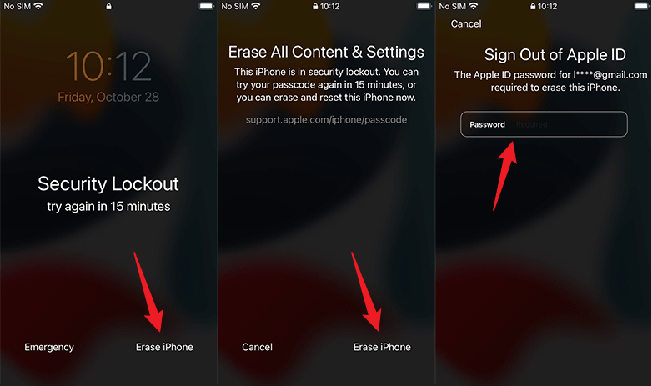
Si ha olvidado sus credenciales de ID de Apple o que su iPhone no puede conectarse a una red, pruebe el método a continuación para desbloquear su teléfono de los bloqueos inesperados de intento de contraseña.
Opción 2: Use un desbloqueador de iPhone
Puede usar una aplicación eficiente de desbloqueador de iPhone como ITOOLTAB Desbloqueo de la herramienta. En esta aplicación, puede eliminar los bloqueos de pantalla precisamente a pesar de los desafíos. Funciona en todos los tipos de bloqueo y lo resuelve rápidamente. Independientemente de las circunstancias como los códigos de acceso olvidados, no hay intentos de volver a ingresar el código de acceso, un teléfono de segunda mano y una pantalla dañada, puede desbloquear su teléfono sin problemas utilizando este programa confiable.
La forma más simple de esta aplicación ayuda a los usuarios a hacerlo sin dudarlo. Puede conectarse con este programa mediante una descarga sin esfuerzo desde su sitio web oficial.
Surf la guía paso a paso para desbloquear su iPhone usando desbloquear el desbloqueador de contraseña de iPhone.
Paso 1 Visite la página web oficial de desbloquear y descargarla. Luego, instale la aplicación y inicie la herramienta en su PC. Conecte su teléfono al sistema y seleccione la opción de código de contraseña de la pantalla desbloqueado que figura en la pantalla de inicio de la aplicación.
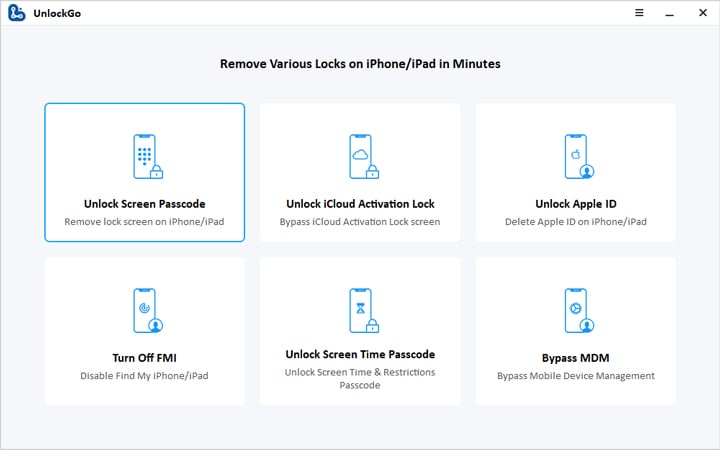
Si la PC no detecta su teléfono, intente su teléfono para ingresar al modo de recuperación presionando mucho tiempo, botones hacia arriba, hacia abajo y los botones de alimentación. Aparece el logotipo de Apple y mantiene presionado el botón de encendido hasta que ve el texto conectado a iTunes.
Paso 2 Elija su modelo de teléfono y la versión del sistema operativo y guarde la ruta para instalar el último paquete de firmware. Descárguelo tocando el botón de descarga.
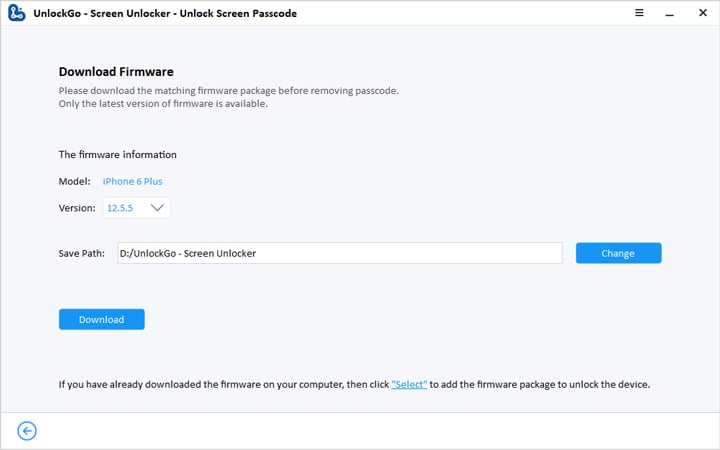
Paso 3 Finalmente, presione el botón Desbloquear ahora para activar el proceso de desbloqueo. Debe esperar unos minutos hasta que el proceso se complete con éxito. Presione el botón Listo y finalice el proceso de desbloqueo.
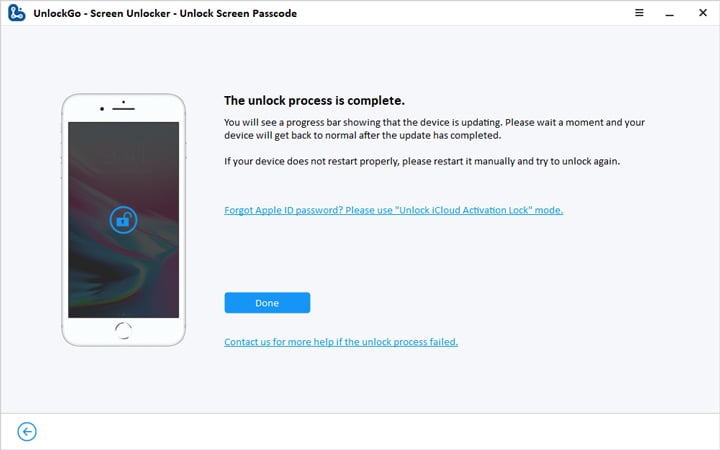
Los pasos anteriores lo ayudan a usar la herramienta Desbloquear con precisión para desbloquear su teléfono y solucionar el mensaje de error debido a entradas incorrectas de código de acceso.
Opción 3: Use iTunes o buscador
Aquí hay otro método interesante para corregir el texto de error «Prueba su código de contraseña en NULL» debido a entradas incorrectas de código de acceso. Use el método iTunes (o buscador en macOS) para restablecer su teléfono y eliminar los bloqueos de código de contraseña en poco tiempo. Es una forma oficial de resolver el problema de bloqueo del teléfono. Cuando olvida los bloqueos de la pantalla, puede probar este método para restablecer una nueva contraseña para su teléfono.
Siga los pasos a continuación para usar iTunes para desbloquear su iPhone:
Paso 1: apague su teléfono e ingrese el modo de recuperación presionando el volumen hacia arriba, hacia abajo y los botones laterales. Luego, mantenga presionado el botón lateral hasta que vea conectarse a iTunes.
Paso 2: luego, conecte su iPhone a la PC y inicie iTunes. Seleccione el nombre de su dispositivo y verá un mensaje que indique «Hay un problema con el 'iPhone' de iPhone que requiere que se actualice o se restaure». Haga clic en el botón Restaurar.
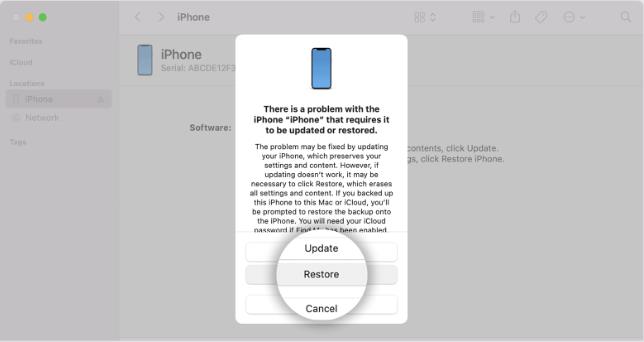
Poco después del proceso de restauración, puede desconectar su iPhone desde su PC y configurar el dispositivo con una nueva contraseña.
Parte 3: Preguntas frecuentes sobre el error «Puedes probar tu código de acceso nuevamente en NULL»
P1: ¿Cuántos intentos antes de ver este iPhone está en el bloqueo de seguridad nulo?
Puede probar 10 intentos antes de que el bloqueo de seguridad sea nulo. Poco después de su décimo intento, será testigo de este texto de error y no le permitirá escribir el código de acceso aún más.
P2: ¿Dónde puede ingresar el código de acceso nuevamente en NULL?
No hay forma de ingresar al código de acceso después de intentar el último intento. Puede probar herramientas de terceros como la aplicación UNLCOKGO para solucionar este problema rápidamente.
El resultado final
Por lo tanto, es hora de corregir el error «Puede probar su código de acceso nuevamente en NULL» utilizando las soluciones discutidas anteriormente. Use desbloquear el desbloqueador de contraseña de iPhone para resolver este problema y use el teléfono sin problemas. Retire los bloqueos del teléfono y restablezca con el nuevo código de contraseña con la ayuda de las técnicas confiables anteriormente discutidas. Elija desbloquear y restablezca su dispositivo superando los problemas de bloqueo del teléfono. Consulte nuestro artículo para descubrir más sobre los métodos de desbloqueo en su iPhone.
